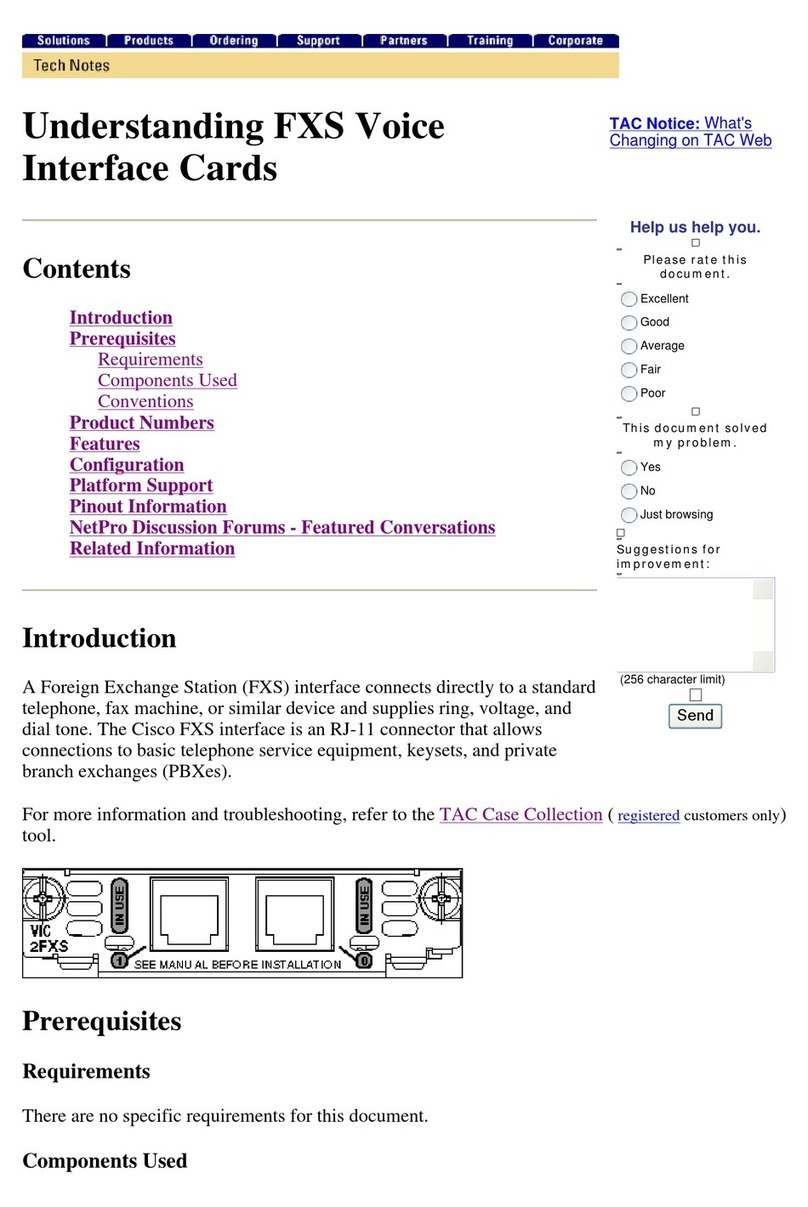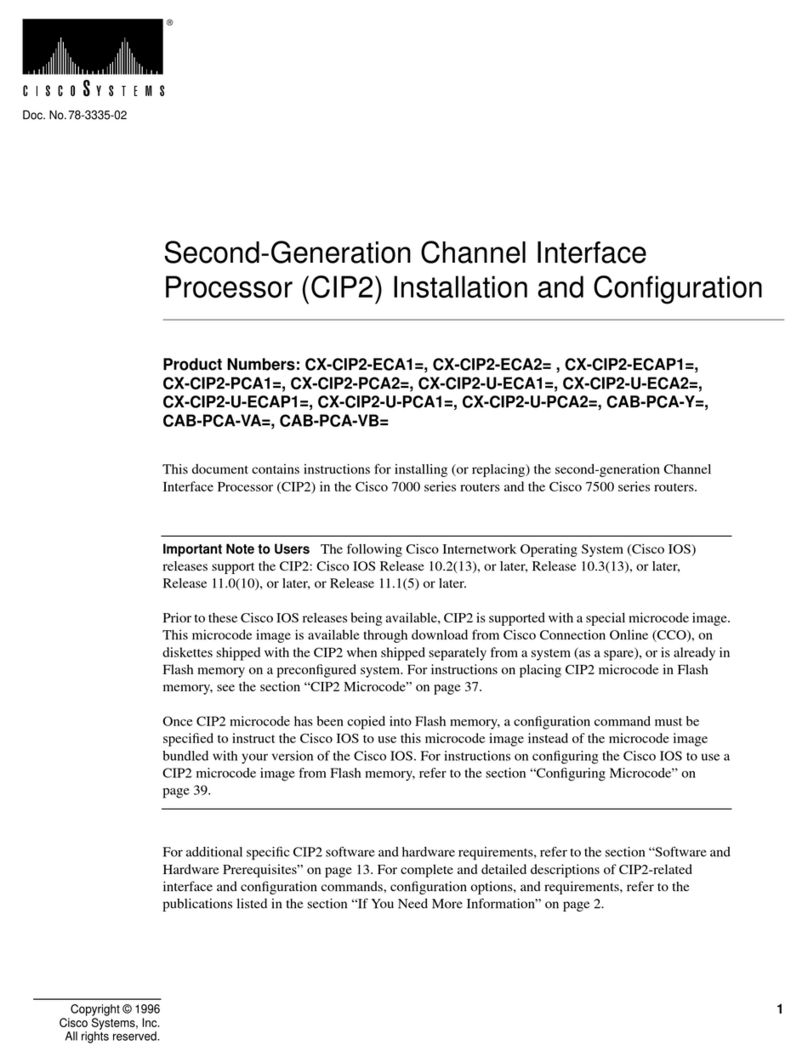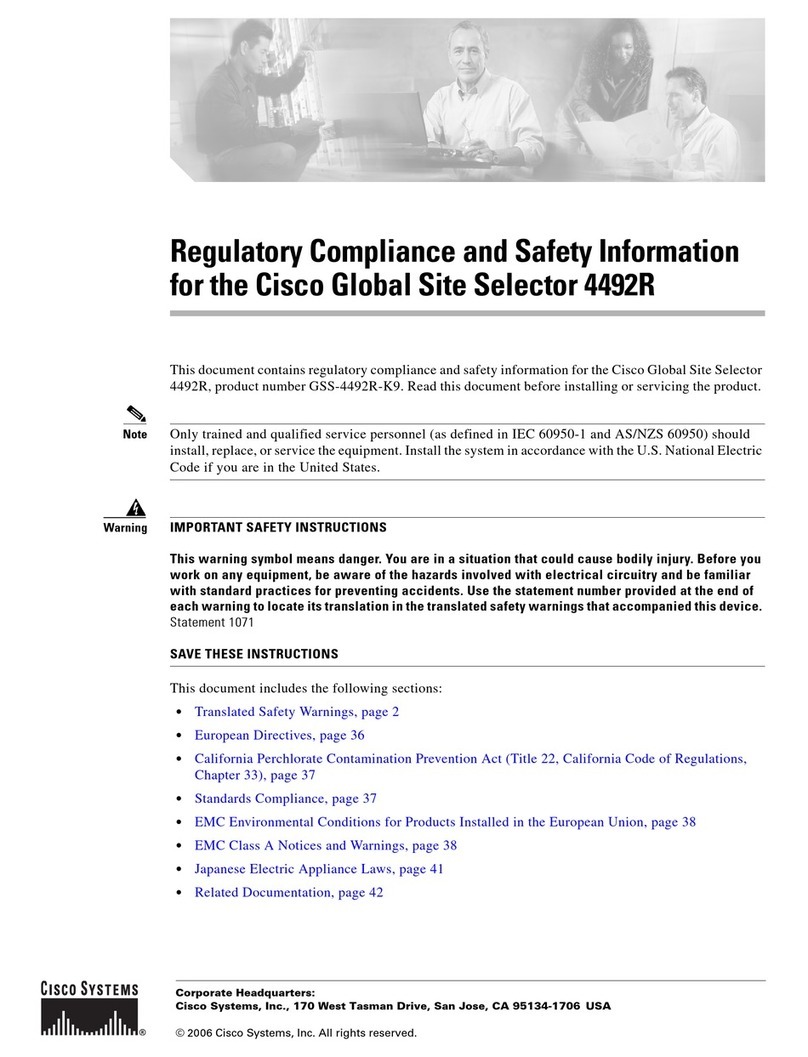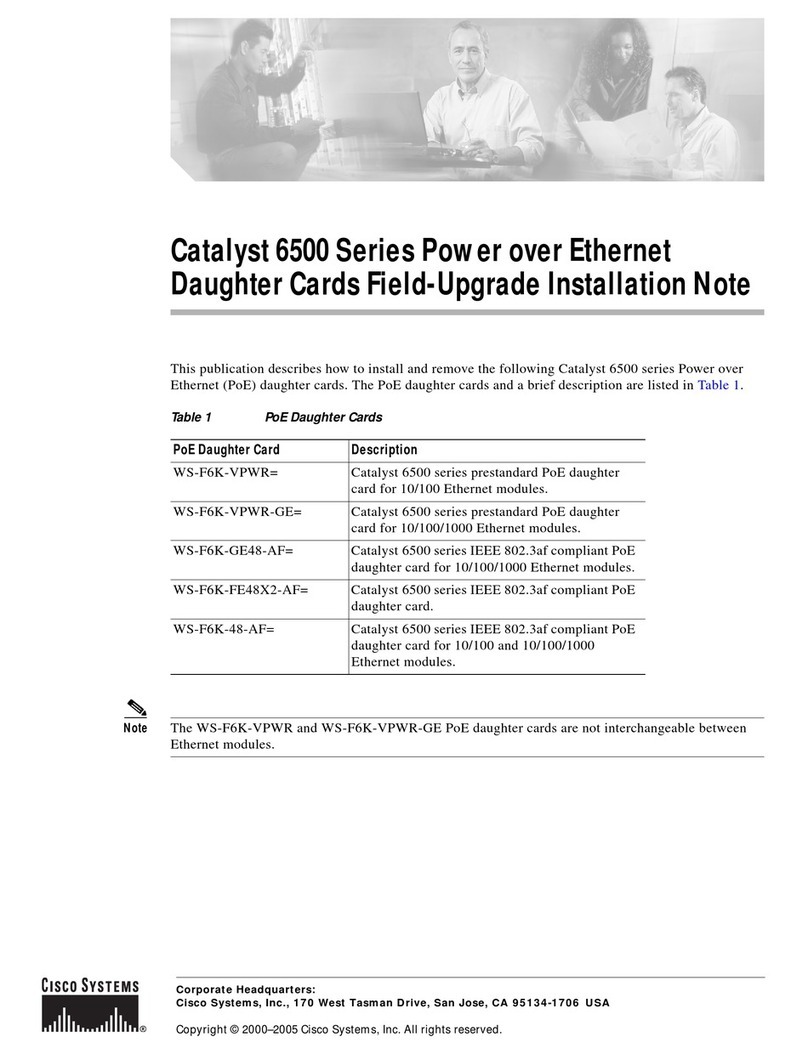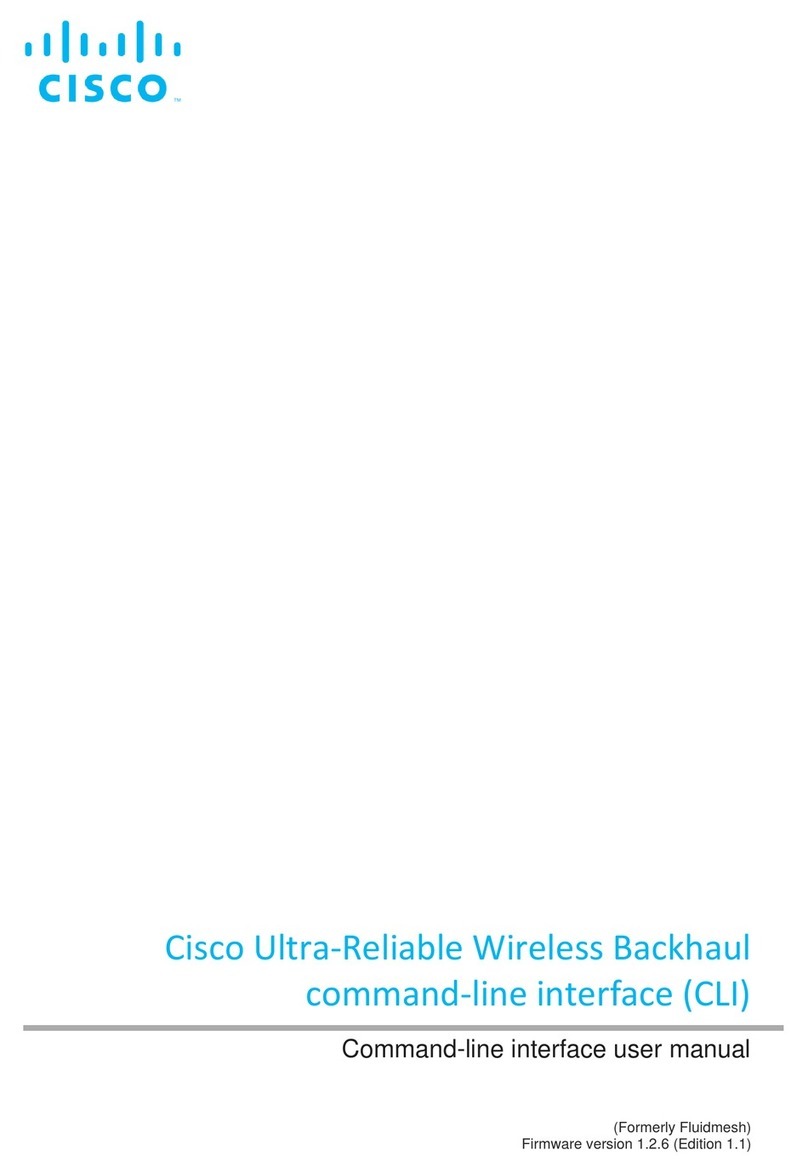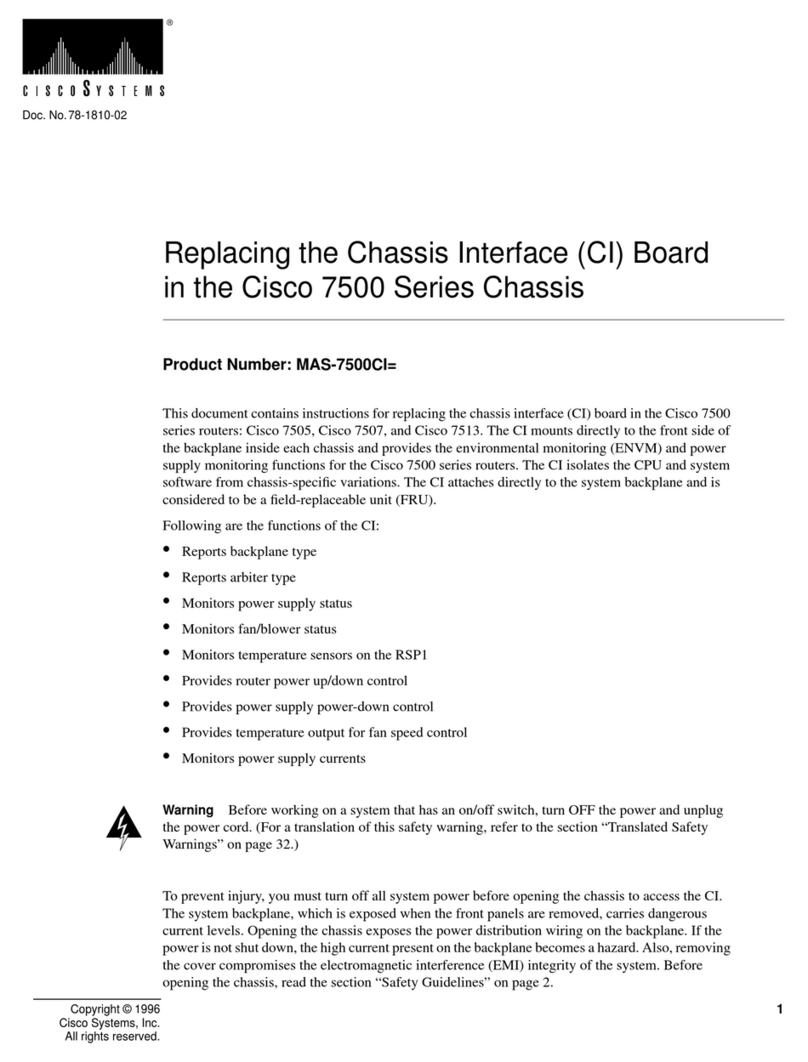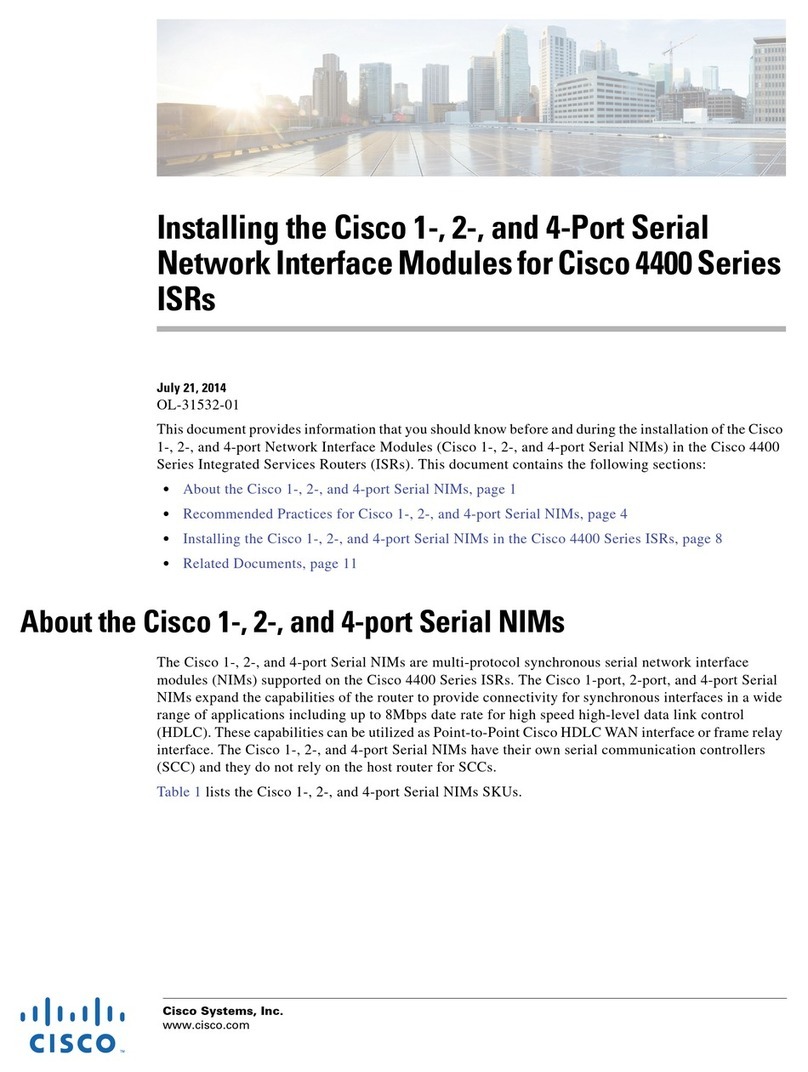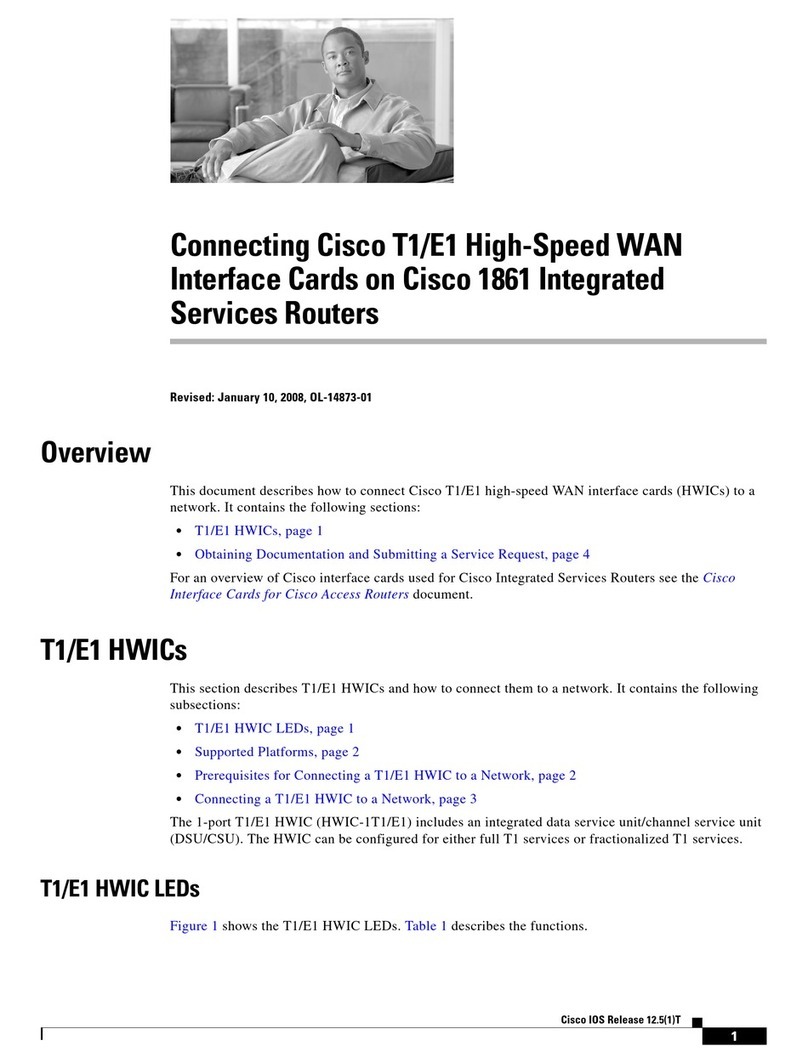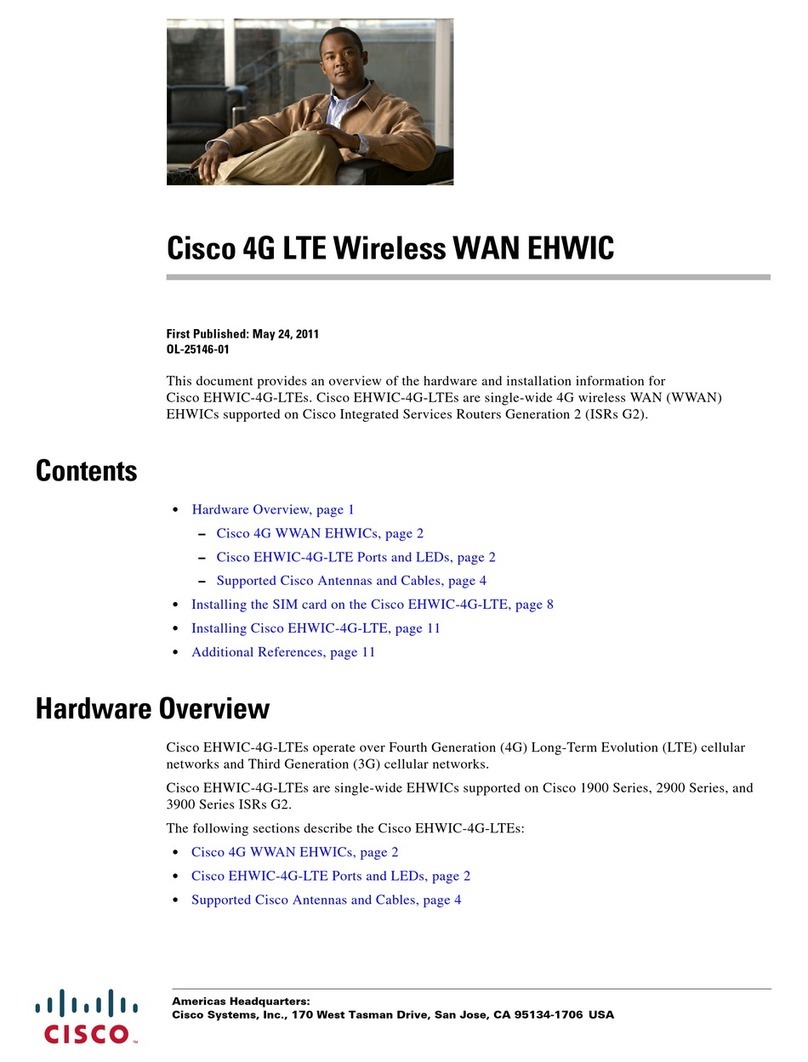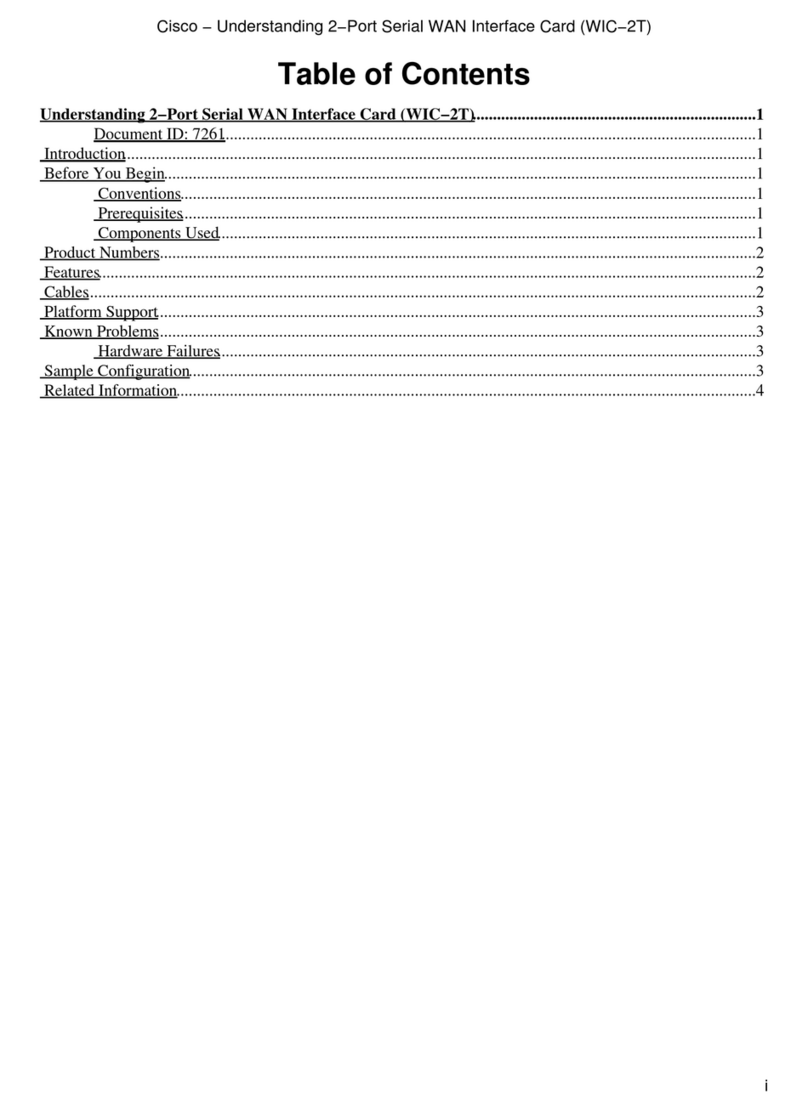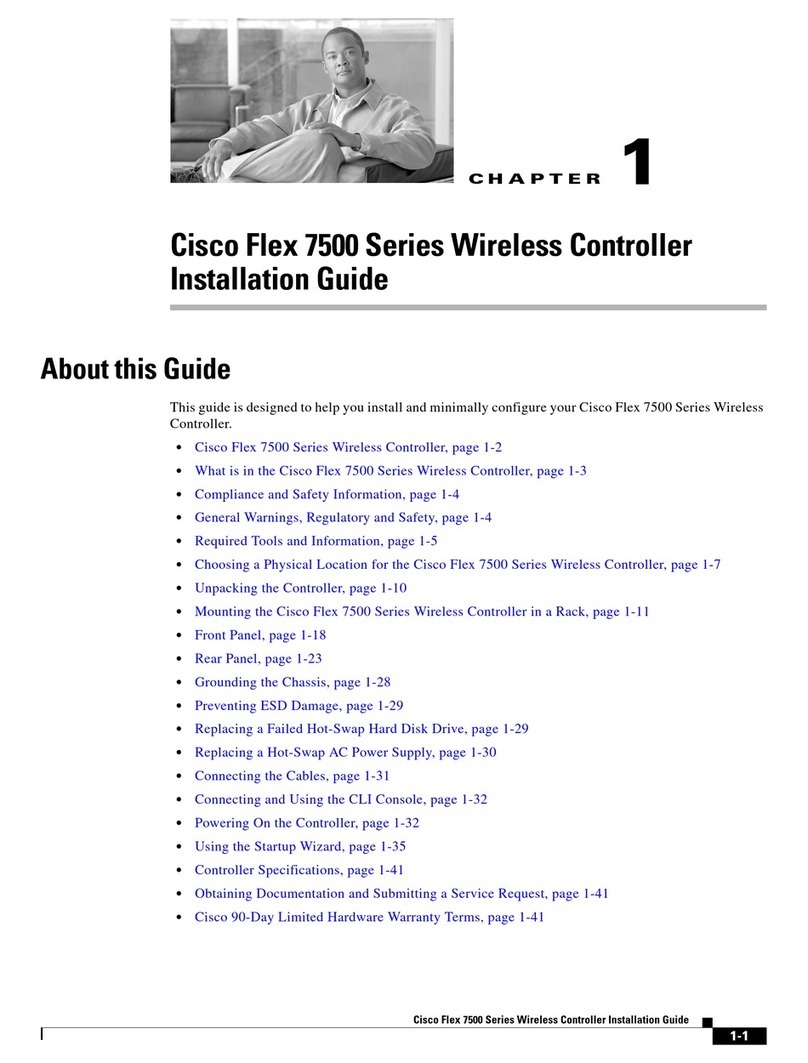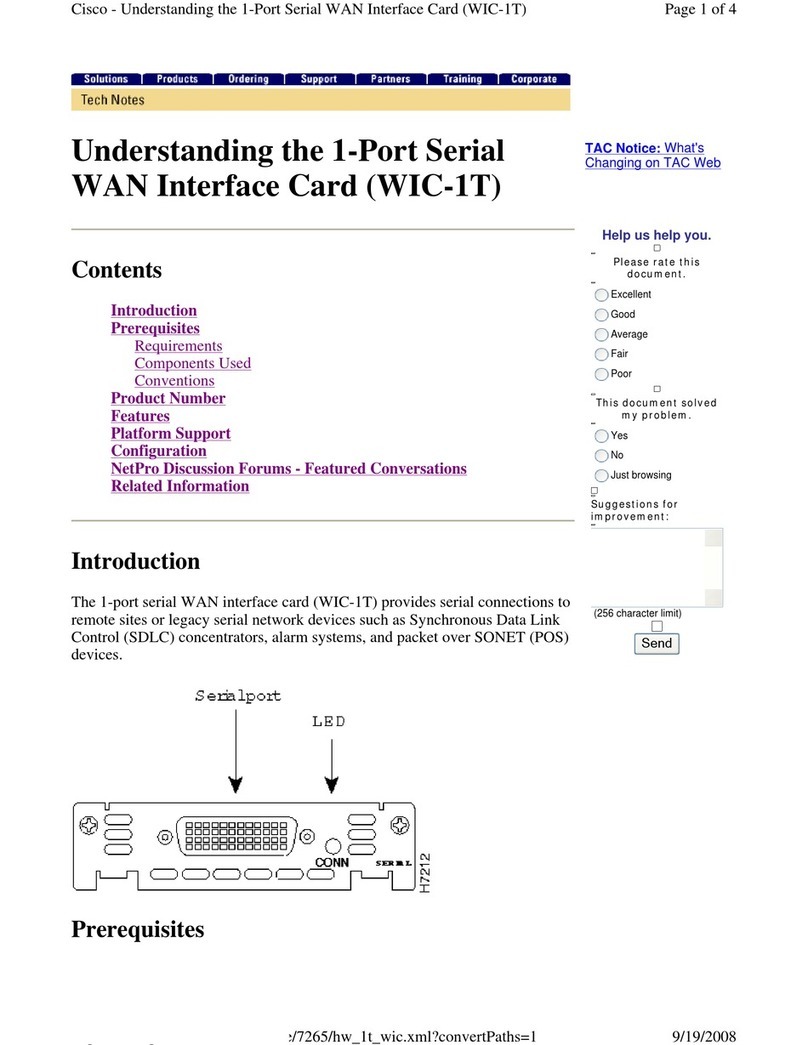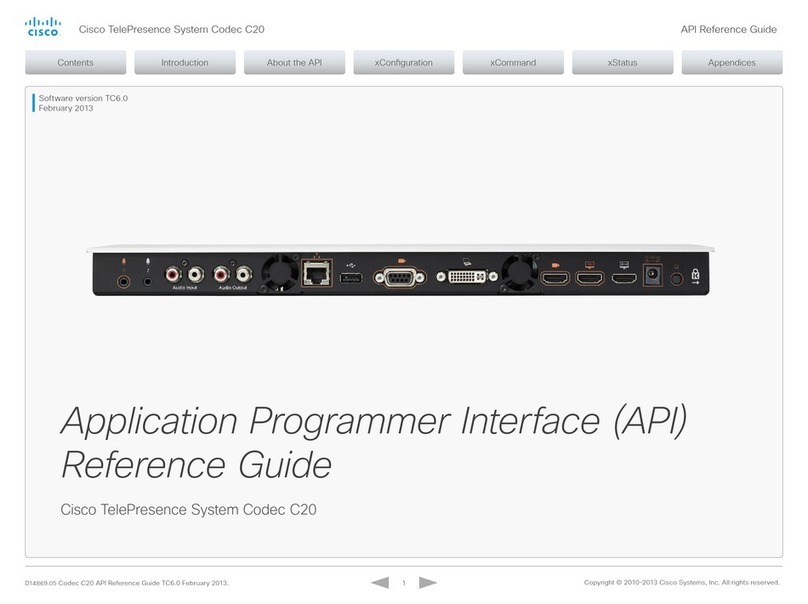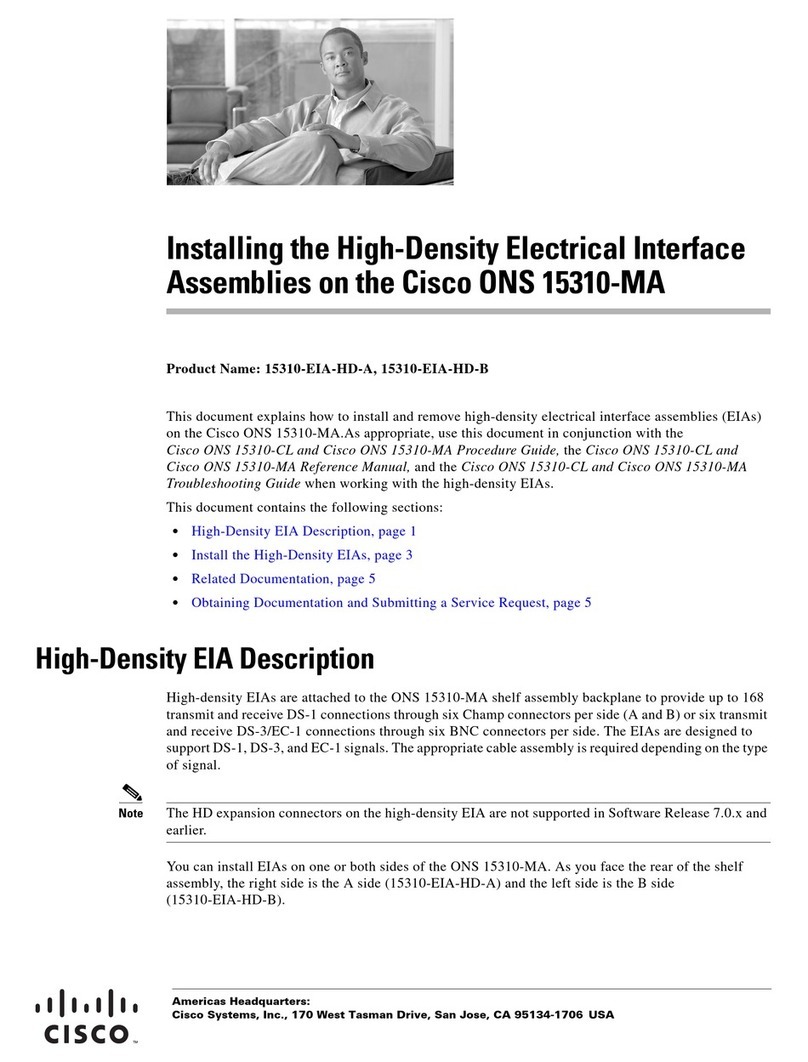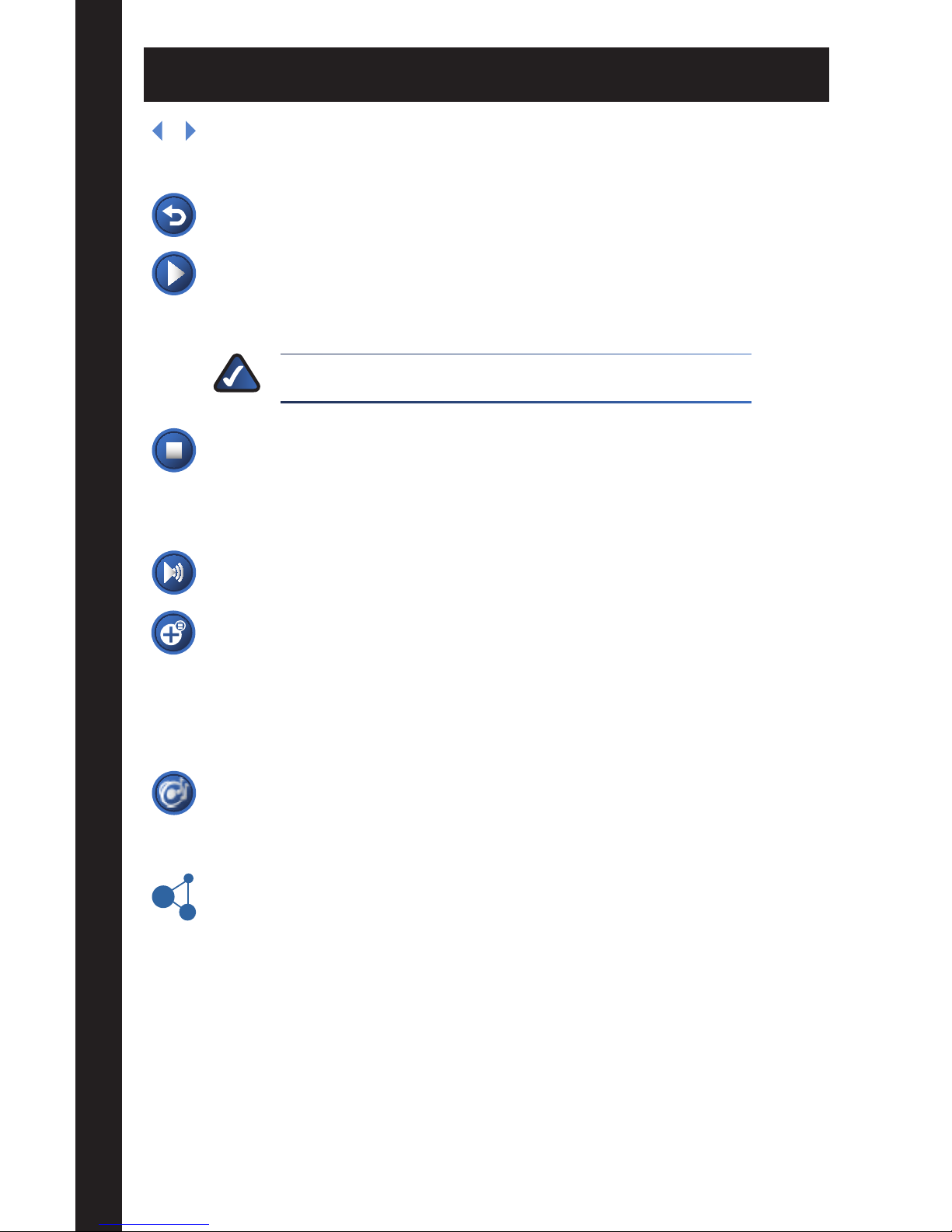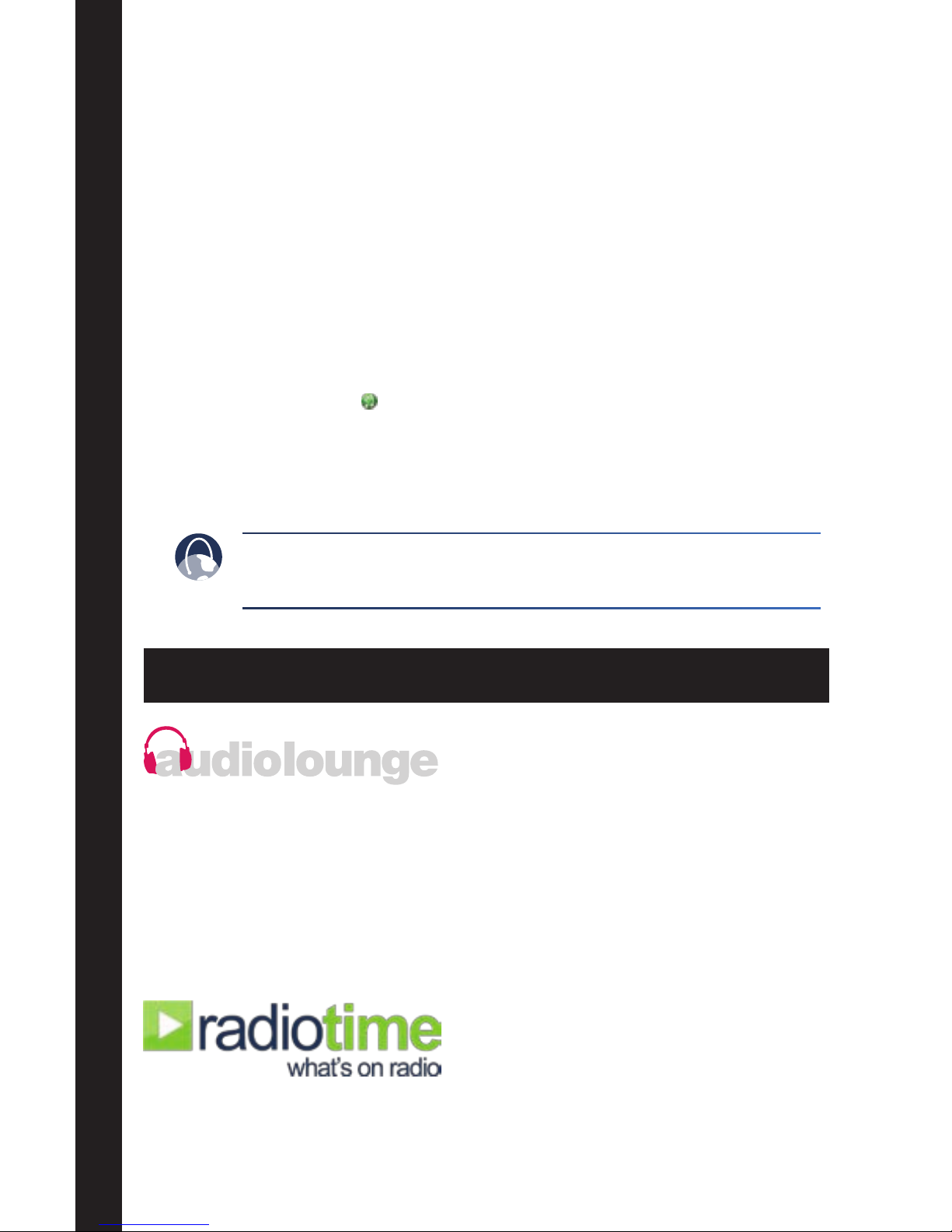6 Wireless-N Touchscreen Remote
Online Services English
What do I do if my iTunes library or other audio les are not found by Cisco
Media Center?
Some iTunes files may not be available. Songs purchased from iTunes*•
may be protected with Digital Rights Management (DRM); DRM files
cannot be played to yourWireless Home Audio devices directly from your
PC. The optional Linksys by Cisco Docking Station for iPod (MCCI40) will
allow you to connect your iPod to your Director or Conductor and play
back all of the songs from your iPod.
*iTunes Plus files are not protected
During the initial configuration, you are asked to select directories•
where your music is stored. To change or add additional directories,
right-click on the icon on the taskbar and select Properties.
Modify or type in a new directory by typing in the entire path such as
C:\Documents and Settings\username\My Documents\My Music; in
the Local Media Directory field. Additional directories are separated by a
semicolon. Click OK after all updates are complete.
WEB: If you need additional support, contact us on the web at
www.linksysbycisco.com/support
Online Services
AudioLounge is a new online music service that gives you unlimited access
to millions of songs. You can listen to full length CD quality tracks, discover
new music and old favorites, and even create and share playlists with
friends and family. With your new Wireless Home Audio products and the
audiolounge service, you can play your music where you want and when
you want.
Radiotime provides streaming access to over 100,000 radio stations and
shows. You can locate shows based on location, topic, or music genre.